iOS 15: So richtet Ihr Kontakte zur Kontowiederherstellung ein


Mit iOS 15 hat die Apple ID eine neue Option zur Wiederherstellung des Accounts erhalten. Mit der neuesten iOS-Version könnt Ihr nämlich vertrauenswürdige Kontakte benennen. Habt Ihr dann Euer Passwort oder Euren Gerätecode vergessen, helfen diese Kontakte Euch beim Wiederherstellen des Zugangs. Wie das Einrichten funktioniert, zeigt diese NextPit-Anleitung.
Achtung: Diese Anleitung bezieht sich auf die Beta-Version von iOS 15. Daher kann es bis zur Veröffentlichung der stabilen Version im September noch Änderungen geben!
Wir haben die Beta-Version von iOS 15 für Developer heruntergeladen und probieren für Euch bereits eifrig die neuen Funktionen auf einem iPhone 11 Pro Max aus. Ein spannendes neues Feature von iOS 15 ist die Möglichkeit, Kontakte für die Kontowiederherstellung einzurichten. Wenn Ihr Euch schon einmal an Apple wenden musstet, weil Euer Konto gesperrt war, dann wisst Ihr, dass der ganze Prozess einige Zeit dauern kann.
Viel einfacher klappt's, wenn Ihr Freunde oder Familie zu der Kontaktliste für die Wiederherstellungskontakte hinzufügt. Ganz wichtig hier: Diese Personen erhalten keinen Zugriff auf Euer Konto. Wenn Ihr nun Euer Passwort vergessen habt, könnt Ihr aber eben einen dieser Kontakte anrufen, um Euren Wiederherstellungscode anzufordern und die Kontrolle über das Konto wiederzuerlangen. Cool, nicht wahr?
Hinzufügen eines Kontowiederherstellungskontakts in Apple ID
Wie oben erwähnt, testen wir die neuen Funktionen von iOS 15 noch in der Beta-Phase. Ihr könnt Euch hier aber bereits einen guten Eindruck davon verschaffen, wie es funktioniert. Bevor wir Euch jetzt durch unsere Schritt-für-Schritt-Anleitung führen, müsst Ihr einige Voraussetzungen berücksichtigen, um Euren Kontakt zur Kontowiederherstellung in der Apple ID einzurichten.
Voraussetzungen:
- Alle Eure Geräte, die mit Eurer Apple-ID registriert sind, müssen die neueste Version von iOS oder macOS haben;
- Die als Wiederherstellungskontakt auserkorenen Vertrauenspersonen müssen über 13 Jahre alt sein und ebenfalls ein Apple-Gerät besitzen.
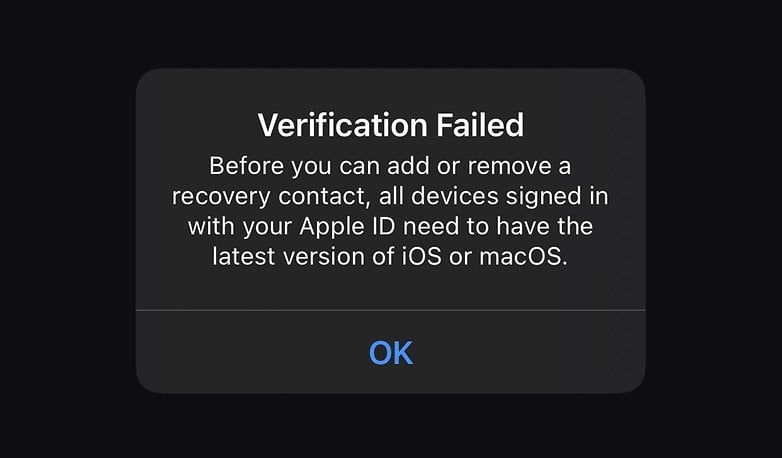
Das Hinzufügen eines Kontowiederherstellungskontakts ist sehr einfach und funktioniert im Grunde wie das Hinzufügen einer vertrauenswürdigen Nummer. Folgende Schritte müsst Ihr ausführen:
- Geht zu Einstellungen;
- Klickt auf Eure Apple ID – die erste Option in den "Einstellungen";
- Klickt auf Passwort und Sicherheit;
- Navigiert zu der Option Kontowiederherstellung und wählt sie aus.
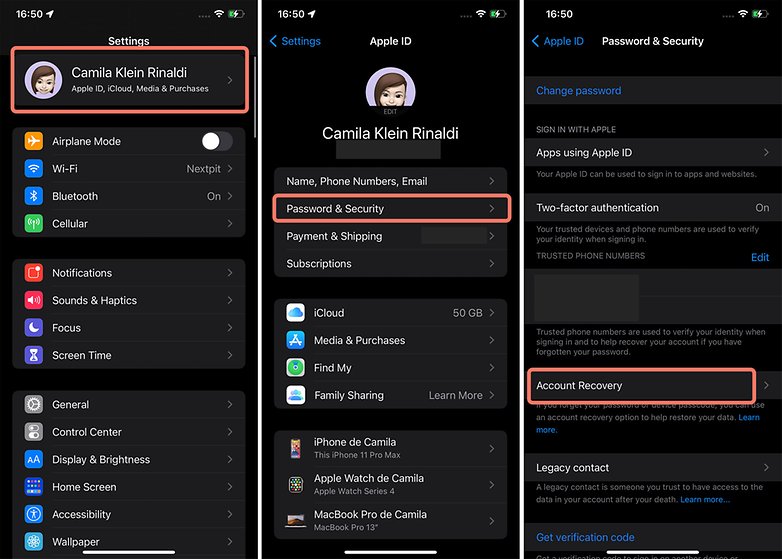
- Klickt anschließend auf die Schaltfläche Wiederherstellungskontakt hinzufügen;
- Entsperrt die Option mit FaceID (oder Eurer Standard-Entsperrungsoption);
- Fügt Euer Apple-ID-Passwort hinzu.
- Folgt den Anweisungen auf dem Bildschirm.
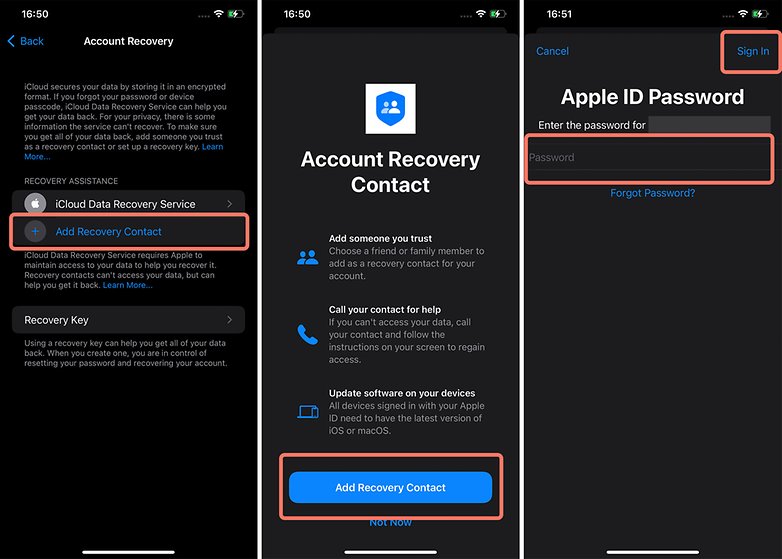
Natürlich solltet Ihr Freunde oder Verwandte um Erlaubnis fragen, bevor Ihr sie als Kontakte für die Wiederherstellung des Apple-ID-Kontos hinzufügt, um Überraschungen zu vermeiden.
Sobald Eure Wiederherstellungskontakte aktiv sind (ja, Ihr könnt mehr als einen hinzufügen) müsst Ihr den jeweiligen Kontakt anrufen, wenn Ihr wieder Zugriff auf Eure Apple ID erlangen wollt – und dann den Code erfragen. So weit konnten wir die Funktion allerdings noch nicht testen, da sie sich noch im Beta-Stadium befindet.
Was sagt Ihr? Hattet Ihr jemals Probleme mit der Wiederherstellung Eures Kontos? Hättet Ihr diese neue Option im Ernstfall gerne genutzt? Teilt uns gerne Eure Erfahrungen und Meinungen in den Kommentaren unten mit!













